win7系统使用久了,好多网友反馈说win7系统播放音乐扬声器没声音耳机有声音的问题,非常不方便。有什么办法可以永久解决win7系统播放音乐扬声器没声音耳机有声音的问题,面对win7系统播放音乐扬声器没声音耳机有声音故障问题,我们只需要1、打开开始菜单,控制面板;在系统和安全中,选查找并解决问题; 选查找并解决问题 2、打开硬件和声音,在声音选项下,选择播放音频;在播放音频对话框中,点击下一步;就可以解决win7系统播放音乐扬声器没声音耳机有声音的问题,针对此问题小编给大家收集整理具体的解决方法:
具体方法如下: 1、打开开始菜单,控制面板;在系统和安全中,选查找并解决问题;
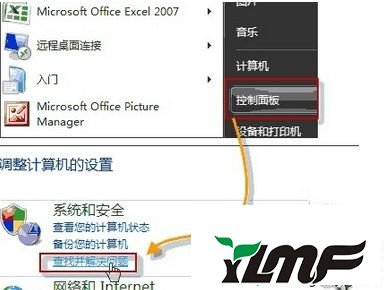
2、打开硬件和声音,在声音选项下,选择播放音频;在播放音频对话框中,点击下一步;
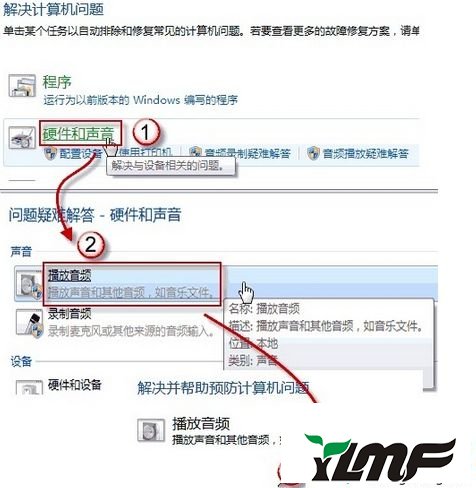
3、在故障对话框中,选择 Headphones(这里说一下根据声卡不同这里不一定显示的这个),并点击下一步;此时,它会给出诊断信息:外设没有插上;并给出修复建议:插上扬声器或耳机;www.xitongcheng.com
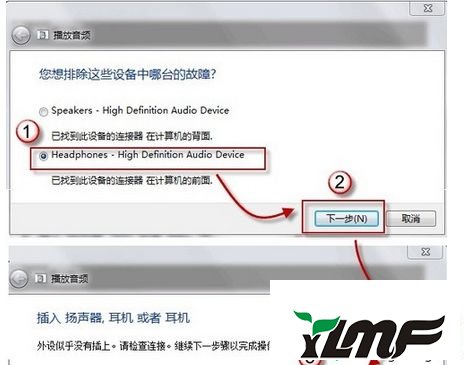
4、此时,如果插入耳机或扬声器,并点击下一步按钮,系统会自动更改修复,并给处如下对话框;
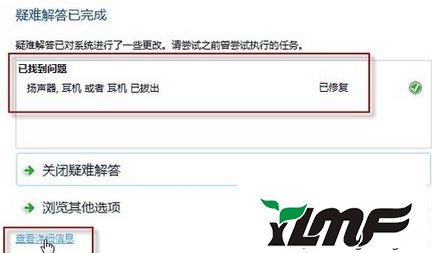
5、如果您没有插上耳机或扬声器,直接点击下一步按钮,系统信息则会变成如下内容:
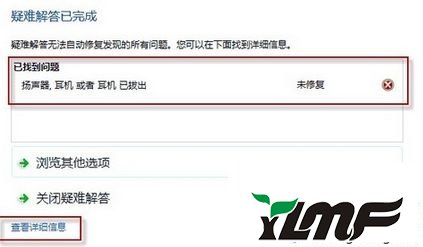
本教程教程内容也就是解决win7播放音乐扬声器没声音耳机有声音的问题,简单步骤设置之后,电脑又可以正常播放音乐了.




